Mindannyian voltunk már ott. Kimész a kávézóba, hogy végezzen egy kis munkát, de végre készen áll az indulásra, és az iPad sehol. Miközben kétségbeesetten keresel és keresel, a pulzusod emelkedni kezd, és megijedsz, mert nem találod iPadedet.
Tartalom
- Kapcsolódó olvasmányok
-
Hogyan lehet bekapcsolni a „Háthagyás” értesítéseket
- Kapcsolódó hozzászólások:
Kapcsolódó olvasmányok
- Keresse meg a Saját iPhone-t, iPademet vagy Mac-et iCloud-fiókja segítségével
- Elvesztettem az AirPods-omat! Az elveszett AirPods vagy AirPod-tok megtalálása
- Minden, amit az Apple AirTags-ről tudnia kell
- Az Apple AirTag beállítása
- Az AirTag akkumulátor cseréje
Természetesen használhatja a Find My alkalmazást, hogy megtudja, hol van. De aztán vissza kell ülnie az autóba, és remélni, hogy még mindig ott van, ahol hagyta, mire odaér. Ez egy frusztráló folyamat, és minden bizonnyal vakarja a fejét, és eszeveszett rohangál, amíg meg nem találják és helyreállítják az eszközt.
Hogyan lehet bekapcsolni a „Háthagyás” értesítéseket
Az iOS, az iPadOS és a macOS frissített verzióival új módja van annak, hogy ne felejtsen el semmit. Ha engedélyezve van, értesítést kap a Find My alkalmazástól, amely tájékoztatja Önt arról, hogy eszköze nincs veled.
Ezután már azelőtt megragadhatja, mielőtt beülne az autóba, hogy hazafelé vagy a következő úticéljához induljon. Ez olyan dolgokkal is működik, mint az AirTag, amely magában foglalja az iPhone 11-hez bevezetett U1 chipet. A pletykák szerint az Apple is hasonló funkcionalitást hoz az AirPodsba, ami abszolút életmentő lesz.
A következőképpen kapcsolhatja be a „Hagyja hátra” értesítéseket a Find My alkalmazásban:
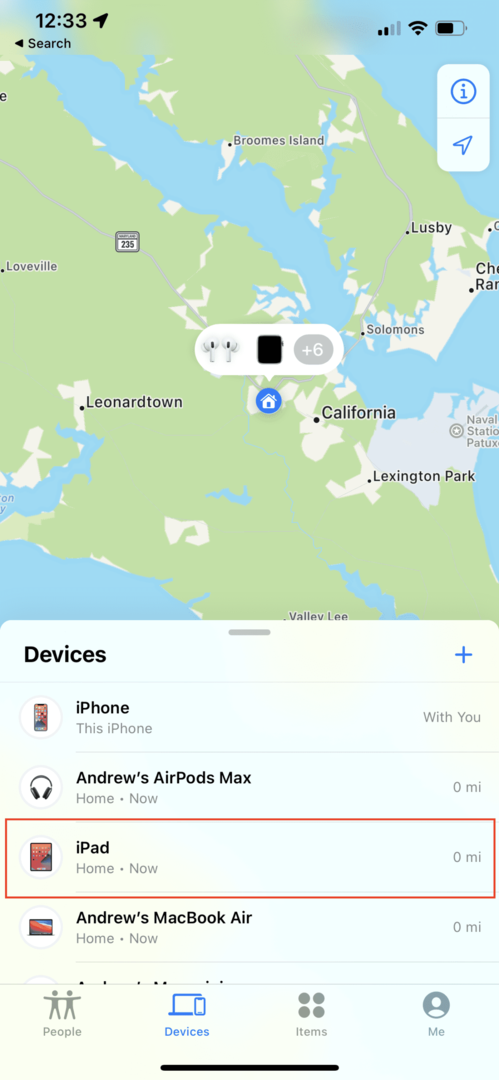
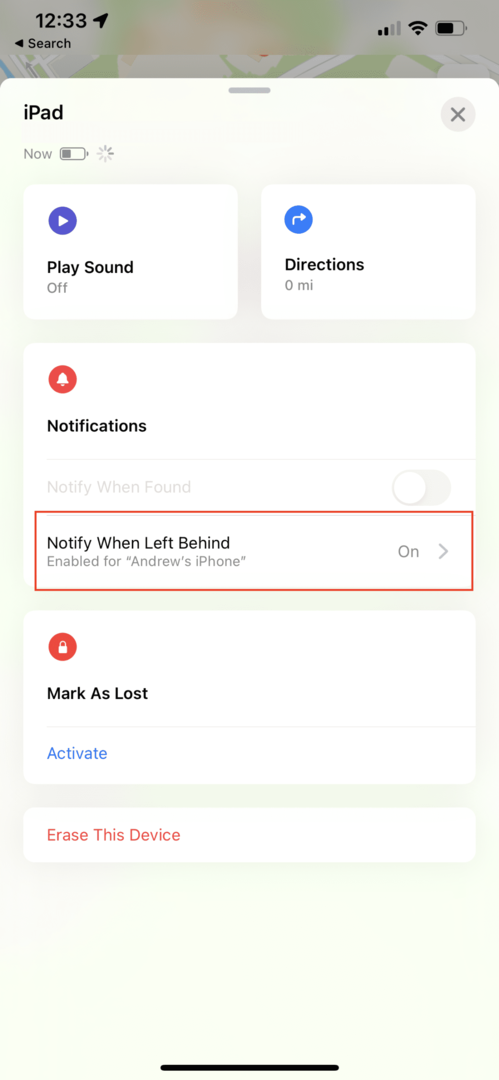
- Nyissa meg a Find My alkalmazást iPhone-ján.
- Koppintson vagy a Eszközök vagy Tételek fület az alsó eszköztárban.
- Válassza ki azt az eszközt, amelyhez riasztásokat szeretne beállítani.
- Koppintson a Értesítés, ha lemaradt.
- Koppintson a mellette lévő kapcsolóra Értesítés, ha lemaradt hoz Tovább pozíció.
- Alatt Értesítsen, kivéve a következő időpontban:, Koppintson a Új hely.
- Tól Add meg a helyet képernyőn írjon be vagy keressen egy címet a felső keresőmezőben.
- Miután kiválasztotta, a ikon megérintésével határozza meg a földrajzi kerítés területét Kicsi, Közepes, vagy Nagy gombok alul.
- A kék pontot a terület körül is húzhatja a geokerítés kiterjesztéséhez vagy kicsinyítéséhez.
- Koppintson a Kész a jobb felső sarokban.
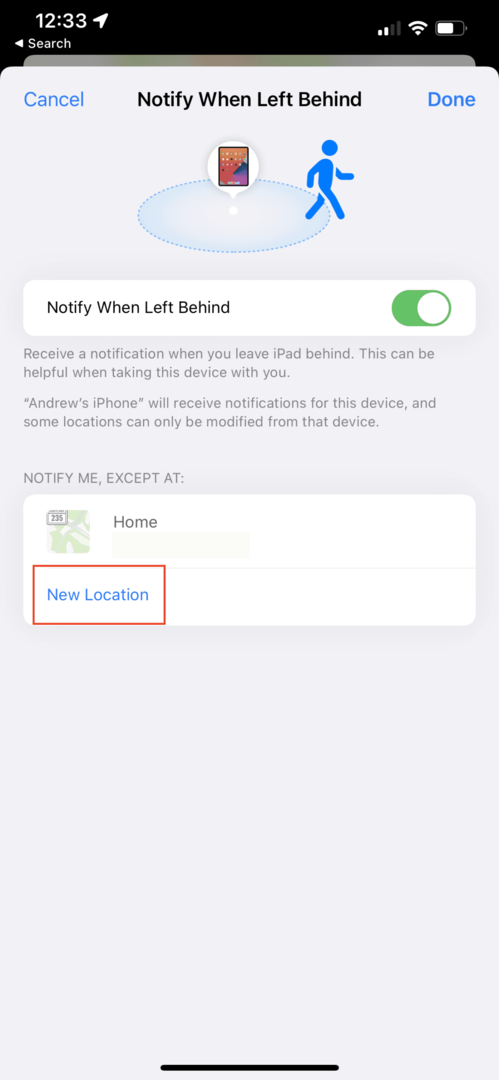
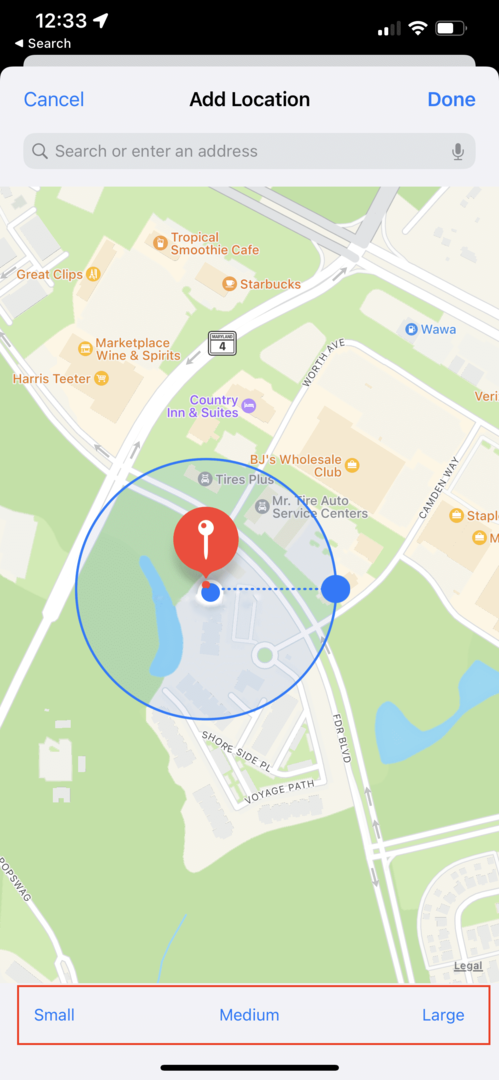
Mostantól minden alkalommal, amikor egy eszközt maga mögött hagy, és az kívül esik a meghatározott geokerítési gyűrűn, értesítést kap. Aztán visszamehetsz, és megragadhatod azt, amit magad mögött hagytál, mielőtt túl messzire kerülnél, és teljesen elfelejtenéd.
Ennek azonban van egy hátránya. Az Apple még nem implementálta ezt a funkciót az Apple Watch és az iPhone között. Tehát ha végül hátrahagyja iPhone-ját, nem kap értesítést a csuklóján, hogy forduljon meg, és menjen érte. Valószínűleg ez egy olyan funkció, amely most jön, de egyelőre érdemes észben tartani.
Andrew egy szabadúszó író, aki az Egyesült Államok keleti partján él.
Az évek során számos webhelynek írt, beleértve az iMore-t, az Android Centralt, a Phandroidot és néhány másikat. Most napjait egy HVAC cégnél tölti, miközben éjszaka szabadúszó íróként dolgozik.